
视频播放 占存:11.98 MB 时间:2022-06-07
软件介绍: VLC多媒体播放器是一款多媒体播放器,支持数十种音频、视频格式的解码,能够直接播放大多数格式...
近日有一些小伙伴咨询小编关于VLC Media Player播放器怎样安装呢?下面就为大家带来了VLC Media Player播放器安装步骤方法,有需要的小伙伴可以来了解了解哦。
1、从华军软件园下载VLC Media Player软件包,将压缩包解压后,使用鼠标左键双击打开安装文件。
注:解压压缩包需要使用压缩解压工具,推荐使用WinRAR,技术成熟可靠。WinRAR下载地址:http://www.onlinedown.net/soft/5.htm
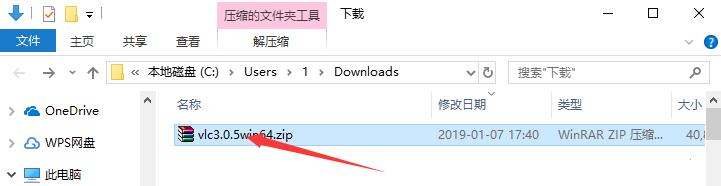
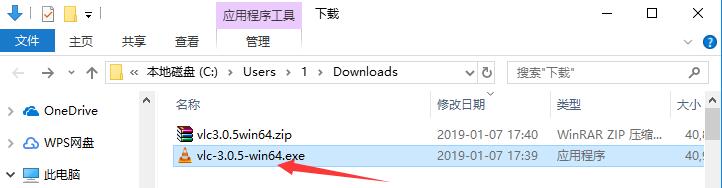
2、首先选择安装语言,在下拉框中包含数十种语言,我们选择其中的“中文(简体)”,如果您有其他需要也可以选择其他语言,选好后点击“确定”。
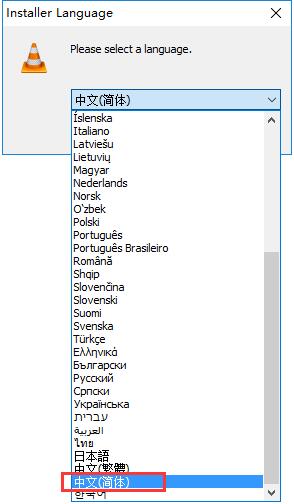
3、进入安装程序,点击“下一步”。
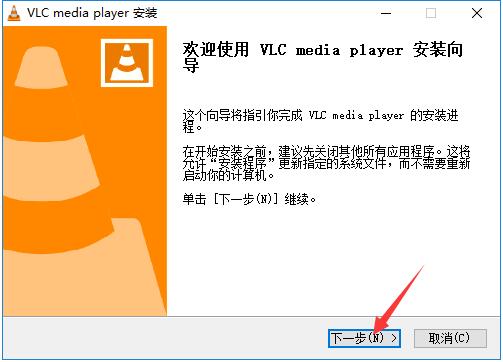
4、阅读软件相关许可协议,如无异议的话,则点击“下一步”表示同意协议并继续安装。
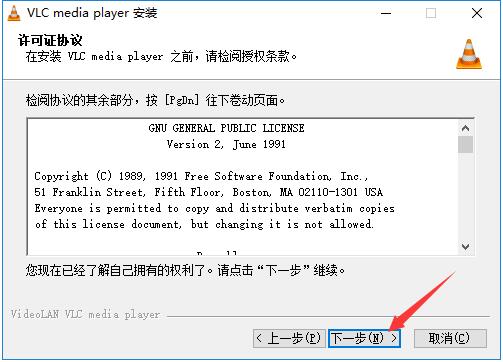
5、选择需要安装的VLC Media Player组件,用户可以在上方选择框中选择默认设置,选好后点击“下一步”。
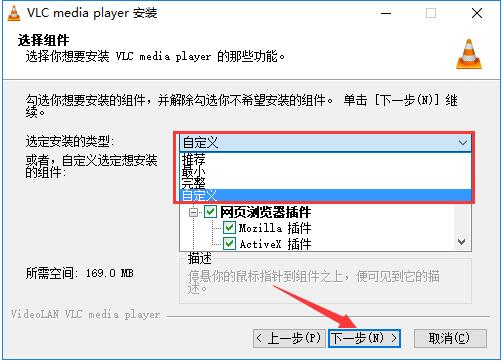
6、点击“浏览”选择VLC Media Player的安装目录,此处不建议安装在C盘,如果C盘文件过多的话,会影响计算机的运行速度。选定后点击“安装”。
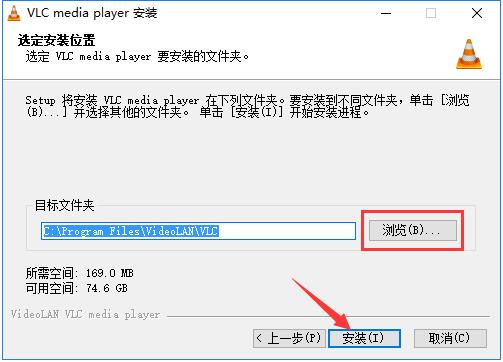
7、VLC Media Player的安装过程大约需要3分钟,请耐心等待。
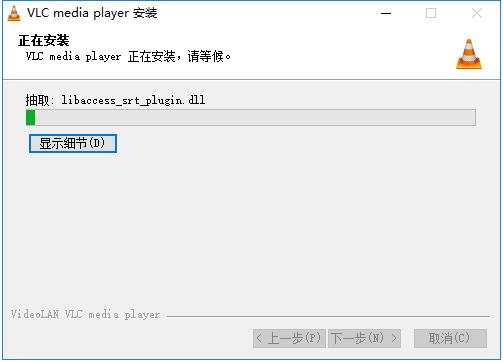
8、安装结束后,会自动跳转至安装完成界面,如果需要马上使用的话,则勾选“运行 VLC Media Player”选项,再点击下方的“完成”按钮即可。
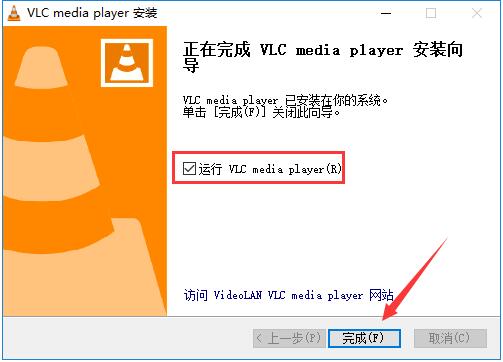
以上就是小编带来VLC Media Player播放器安装步骤,谢谢大家的阅读观看,希望本文内容能帮助到大家!